最近收到不少新手网友的求助,问的最多的是w7系统摄像头在哪里(w7即Windows7 ),下面我就告诉大家w7系统摄像头在哪里。
在最新的Win7系统 中,微软没有将摄像头生成桌面快捷方式,而是将摄像头直接交予了软件管理。那么w7系统摄像头在哪里呢?下面教你几种找到win7系统摄像头的方法。点击这里打开W7下载。
一、使用QQ视频找到win7系统摄像头
QQ(QQ2013 Beta5 )已经成为我们网络生活中必不可少的一款聊天工具,很多朋友都喜欢使用QQ跟别人进行视频聊天。这时QQ软件就会自动检测并打开笔记本电脑中的摄像头功能。这样我们就可以找到win7系统摄像头了。如图一
图一
1.鼠标右键我的电脑,选择管理,接着选择设备管理器进入。如图二

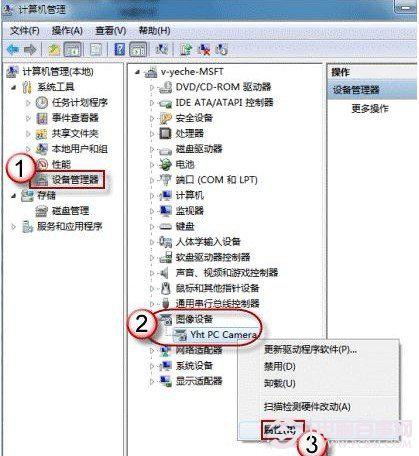
3.在属性界面中选择驱动程序,接着点击驱动程序详细信息。在弹出的窗口中找到win7摄像头驱动路径并复制。(其他驱动下载:win7旗舰版32网卡驱动)如图四
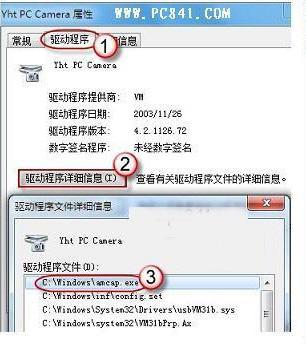
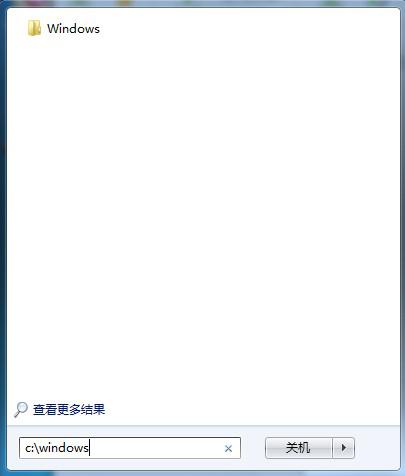
5.键盘上按回车键盘,在打开的窗口中右键win7摄像头程序,选择创建快捷方式,并将该快捷方式发送到桌面即可。如图六
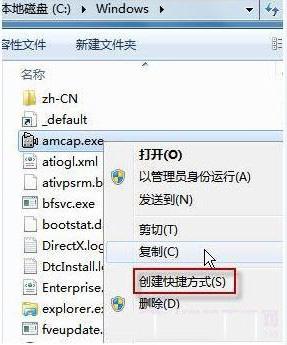
通过以上两种方法就能解决w7系统摄像头在哪里的问题了。当然我们还可以通过其他方法来这个这个问题,比如:w7系统摄像头软件启用摄像头的方法。更多精彩Win7教程敬请关注Windows7之家 !
很多朋友使用win7激活工具后仍然无法完美的激活系统,如果出现这种问题,可能是因为您安装的win7系统不是很完美,建议您重装系统。为了更加方便用户重装系统windows7之家现推出windows系统之家重装大师,windows之家系统重装大师内集成了windows之家更新的各类最新 windows系统,包括XP/Win7/Win8/Win10等系统。完美激活让您在也不用烦恼了,强烈推荐大家使用!

相关文章